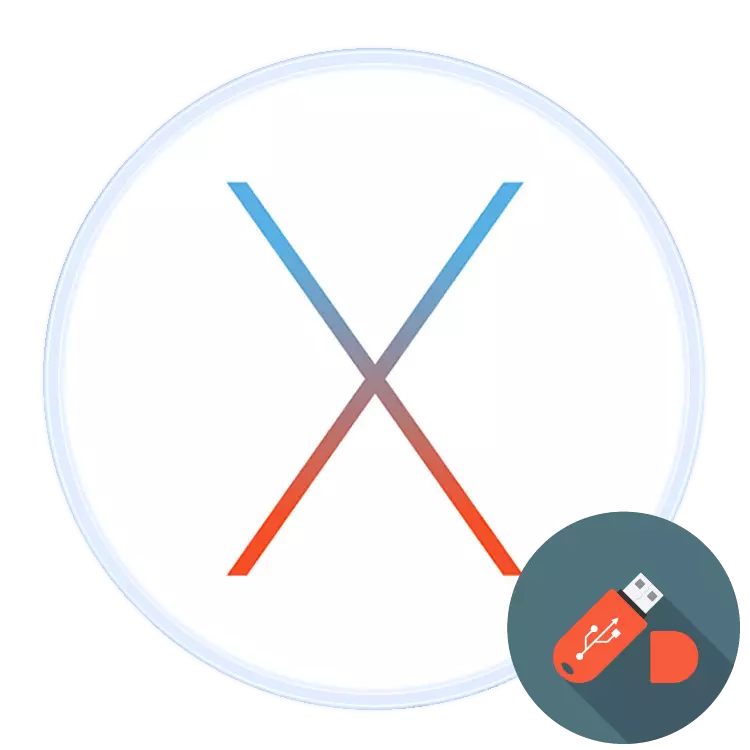
Mae gliniaduron Apple yn cefnogi gwaith gyda chludwyr USB y gellir eu symud fel gyriannau fflach, fel y gallant ac mae angen eu defnyddio i drosglwyddo gwybodaeth rhwng MacBuck a chyfrifiadur arall. Heddiw rydym am ddweud wrthych sut y gellir darganfod gyriant o'r fath ar y gliniadur "Apple".
Agorwch yriant fflach ar MCBook
Mae'r weithdrefn ar gyfer agor cyfryngau USB ar MacBook bron yn wahanol i hynny ar unrhyw liniadur arall.
- Cysylltwch yr ymgyrch i borth USB ar y ddyfais neu i'r ganolfan.
- Mae angen i chi aros am ychydig, hyd at funud, nes bod y drive fflach yn cael ei bennu gan y system. Yn ddiofyn, mae llwybr byr mynediad cyflym yn ymddangos yn y fersiynau diweddaraf o MACOS (High Sierra a Mojave) ar y bwrdd gwaith - cliciwch ddwywaith arno ar gyfer gwylio cynnwys.
- Os yw'r llwybr byr penodedig yn ymddangos, gellir cael mynediad i'r gyriant fflach trwy Finder - Agorwch ef o'r Panel Doc.

Dewch o hyd i'r bloc "Place" ar y fwydlen chwith - rhaid arddangos enw'r cyfryngau cysylltiedig ynddo. Cliciwch arno i gael mynediad i'r ffeiliau ar y Drive Flash.
- Bydd cynnwys gyriant USB ar gael i'w gweld, copïo, symud a newid.



Mae'r weithdrefn yn elfennol, hyd yn oed bydd defnyddiwr MACOS dibrofiad yn ymdopi ag ef.
Atebion problemau posibl
Nid yw hyd yn oed MacOS wedi'i yswirio yn erbyn methiannau, gan gynnwys yn ystod cysylltiad y gyriannau fflach. Ystyriwch y problemau mwyaf cyffredin.Nid yw MacBook yn cydnabod yr USB Flash Drive
Y broblem fwyaf cyffredin yw absenoldeb adwaith system i gysylltu'r gyriant. Gall y rhesymau am hyn fod yn llawer o feddalwedd a chaledwedd. Ystyriwch y dilyniant gorau posibl o gamau gweithredu mewn sefyllfa o'r fath.
- Yn gyntaf oll, ailgysylltwch yr ymgyrch fflach USB i soced USB arall ar y ddyfais neu ar y canolbwynt.
- Gwiriwch a yw'r gyriant yn rhedeg ar gyfrifiadur arall, yn rhedeg Windows neu Linux. Ar yr un pryd, gwiriwch pa fformat System Ffeil Fformatio Flash Flash - nid yw MACOS yn gweithio gyda gyriannau wedi'u fformatio yn systemau Linux-seiliedig (est *).
- Gwiriwch gysylltwyr USB ar Macuke, gan gysylltu teclynnau eraill atynt.
Os yw'r ymgyrch yn gweithio mewn systemau eraill, mae'n debyg bod y broblem yn eich dyfais neu ganolbwynt. Gellir disodli'r olaf heb lawer o anhawster, tra na fydd y cam-drin gliniaduron Apple yn gweithio'n annibynnol, ac yn gorfod cysylltu â'r Ganolfan Gwasanaethau.
Mae'r gyriant fflach yn agor, ond nid yw'r ffeiliau yn cael eu copïo iddo.
Weithiau mae defnyddiwr MacBook yn wynebu problem pan fydd yr ymgyrch USB yn agor heb broblemau, gellir dechrau neu gopïo'r ffeiliau arno, ond nid yw'n gadael data o MacOS. Mae hyn yn golygu bod y gyriant fflach cysylltiedig yn cael ei fformatio i system ffeiliau NTFS, i dynnu y gall y ffeiliau "Apple", ond nid ysgrifennu ato.
Mae dau allbwn o'r sefyllfa hon. Y cyntaf yw defnyddio cyfrifiadur Windows lle dylai'r ymgyrch gael ei fformatio i mewn i'r system FAT32 neu exfat y gall MacOS weithio heb broblemau.
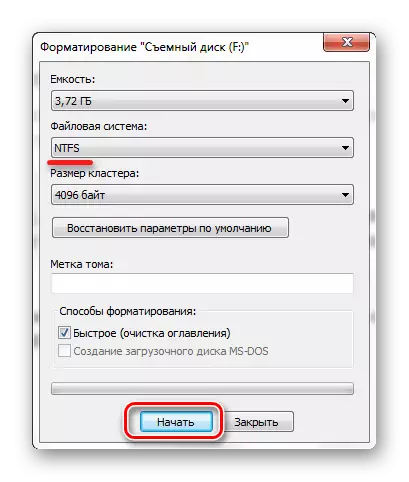
Darllenwch fwy: Fformatio Flash Drive yn Windows
Yr ail ffordd yw llwytho cyfleustodau arbennig sy'n eich galluogi i drin yn llawn gyda chyfryngau yn NTFS. Y mwyaf enwog ohonynt yw Paragon NTFS ar gyfer Mac.
Download Paragon NTFS ar gyfer Mac
Mae'r cyfleustodau yn eich galluogi i gynnal gweithrediadau o gymorthau mowntio a di-rif yn Fformat NTFS, yn ogystal â dilysu disgiau ar gyfer gwallau.

Nghasgliad
Nid yw agor gyriant fflach ar MacBook yn fwy anodd nag ar unrhyw gyfrifiadur arall, hyd yn oed os yw anawsterau'n codi gyda'r diffiniad o rai systemau ffeiliau.
